Hoe Apowersoft Watermark Remover te gebruiken met Grondige App Review
De meeste video's die we online downloaden, zijn gelaagd met watermerken. Met deze methode kunnen producenten voorkomen dat iemand hun video's voor commerciële doeleinden gebruikt. Het wordt als illegaal beschouwd om iemands video-eigendom te gebruiken, daarom wordt er een watermerk aan de video toegevoegd. Als u het persoonlijk gebruikt, kunt u het watermerk verwijderen.
Dit is waar hulpmiddelen voor het verwijderen van watermerken binnenkomen. Een van de handigste watermerkverwijderaars voor video's is de Apowersoft Watermerk Verwijderaar. Hier zullen we deze tool grondig doornemen en laten zien hoe u deze kunt gebruiken. Bovendien ontdekt u een uitstekend alternatief waar u direct mee aan de slag kunt.
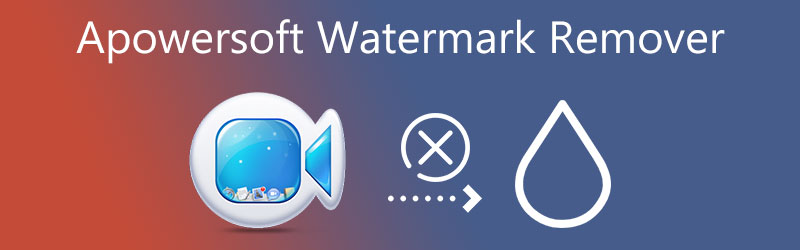

Deel 1. Apowersoft Watermark Remover Review
Apowersoft Watermark Remover is een desktopsoftware waarmee u logo-, tekst- of afbeeldingswatermerken van uw video's en foto's kunt verwijderen. Bovendien vergemakkelijkt het het verwijderen van batchwatermerken, zodat u ongewenste objecten van meerdere foto's/video's in één keer kunt verwijderen. Afgezien daarvan wordt AI-technologie toegepast voor nauwkeurige en bevredigende watermerkverwijdering.
Belangrijkste kenmerken:
◆ Het ondersteunt zowel foto's als video's.
◆ Het verwijdert tekst-/fotowatermerken of andere ongewenste objecten.
◆ Het vergemakkelijkt de verwerking van batchbestanden.
◆ Het biedt verschillende selectiehulpmiddelen voor het nauwkeurig verwijderen van watermerken.
◆ De uitvoerkwaliteit van het verwerkte bestand is hetzelfde als het origineel.
Voordelen:
- Het kan watermerken toevoegen aan en verwijderen uit video's en foto's.
- Ongewenste objecten uit bepaalde delen van de video/foto kunnen worden verwijderd.
- Voeg watermerken toe en pas het aan.
Nadelen:
- Het biedt geen ondersteuning voor Mac.
- De interface reageert soms niet.

Deel 2. Hoe Apowersoft Watermark Remover te gebruiken
Als je wilt weten hoe Apowersoft watermerken verwijdert met deze tool, bekijk dan de onderstaande stappen.
Stap 1. Download en installeer het programma
Ga eerst naar de officiële downloadpagina van het programma en verkrijg het installatieprogramma. Ga daarna verder met de installatie wanneer de download is voltooid. Start het daarna op uw computer. Trouwens, je kunt de Apowersoft Online Watermark Remover gebruiken om je te helpen een watermerk van een video of foto te verwijderen zonder een programma te installeren.
Stap 2. Open de optie voor het verwijderen van videowatermerken
Je kunt het watermerk van je video verwijderen door de te selecteren Watermerk uit video verwijderen optie in de hoofdinterface.
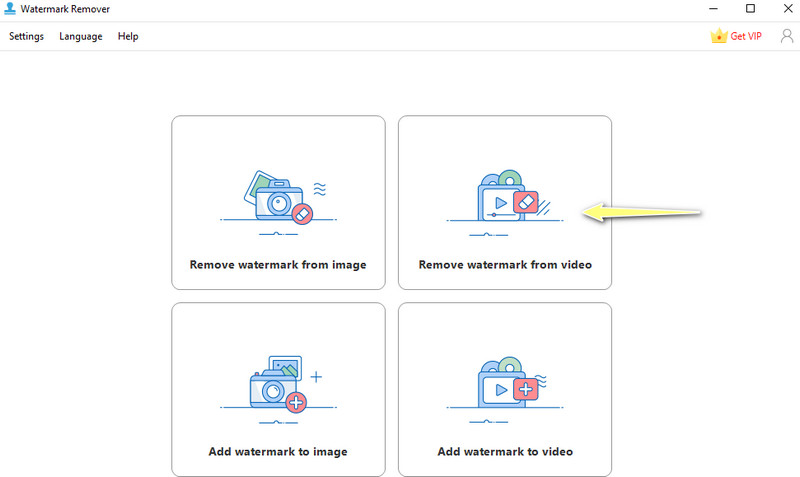
Stap 3. Upload een video
Klik vervolgens op de Plus pictogram op de volgende pagina en selecteer uw doelvideo. U kunt de video ook rechtstreeks naar de interface van de app slepen om deze te importeren.
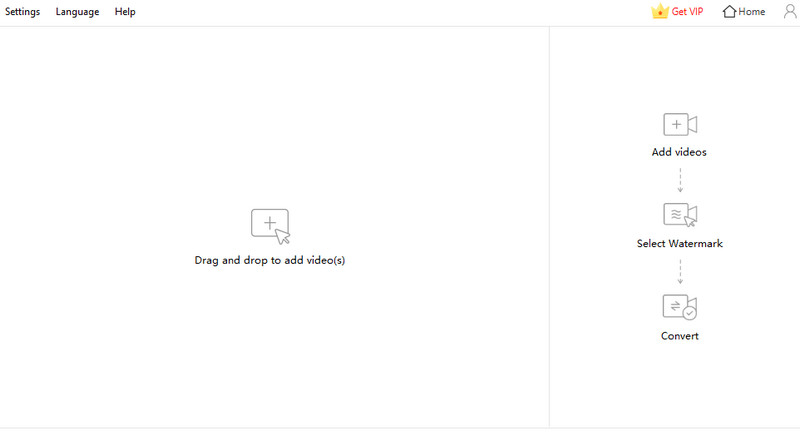
Stap 4. Verwijder het watermerk en sla de bewerkte video op
Markeer nu het watermerk in de video met behulp van de selectietool die door de app wordt aangeboden. Zorg ervoor dat u het gebied voldoende bedekt met een watermerk. Druk dan op de Converteren knop om het proces te starten. U weet wanneer het klaar is wanneer een meldingsvenster verschijnt. Druk op de Open folder direct daarna om een voorbeeld van de definitieve versie van de video te bekijken.
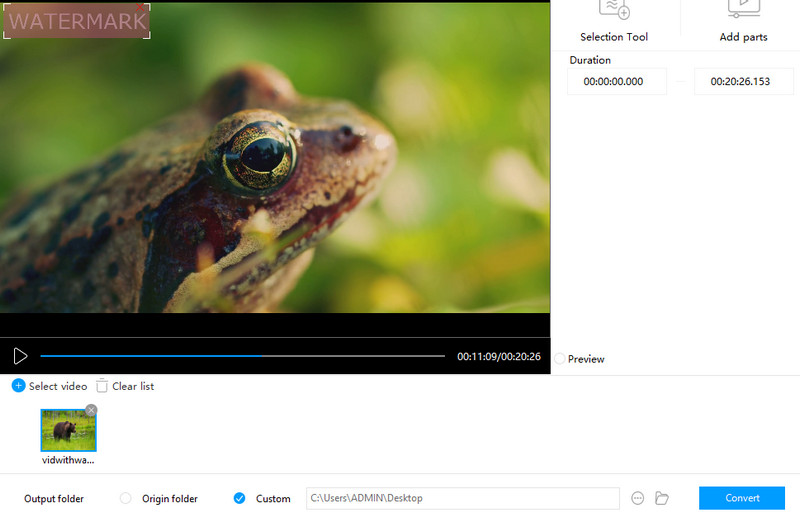
Deel 3. Beste alternatief voor Apowersoft Watermark Remover
Het is ook handig om een ander programma te hebben dat je ook kan helpen bij het verwijderen van het watermerk van je video's. Een aanbevolen hulpmiddel om te gebruiken is: Vidmore Video Converter. Het is een uitstekend Apowersoft Watermark Remover-video-alternatief, waarmee je tekst, logo's, watermerken en objecten op de video kunt wissen.
Bovendien kan het meerdere watermerken in één video selecteren. Daarom kunt u alle ongewenste objecten in de video verwijderen. Afgezien daarvan kun je het programma ook gebruiken om video's bij te snijden en te bewerken. Dat gezegd hebbende, als het watermerk net in de hoek van de video wordt geplaatst, kun je de bijsnijdtool van de app gebruiken. Bovendien kunt u een watermerk vervangen door een afbeelding naar keuze.
Belangrijkste kenmerken:
◆ Wis een watermerk op de video zonder sporen.
◆ Het accepteert bijna alle videoformaten.
◆ Extra functies zoals bijsnijden en bewerken zijn beschikbaar in de Toolbox.
◆ Beschikbaar voor Windows- en Mac-gebruikers.
◆ Gemakkelijk te navigeren en zeer responsieve gebruikersinterface.
◆ De snelle procedure voor het verwerken van video's.
Voordelen:
- Voeg meerdere watermerken toe aan een video en selecteer ze.
- Snijd de video bij om het watermerk te verwijderen of vervang het door een object of afbeelding.
- Het behoudt de oorspronkelijke kwaliteit van het bestand.
Nadelen:
- Het laat minimale resten achter op het verwijderde watermerkgebied.
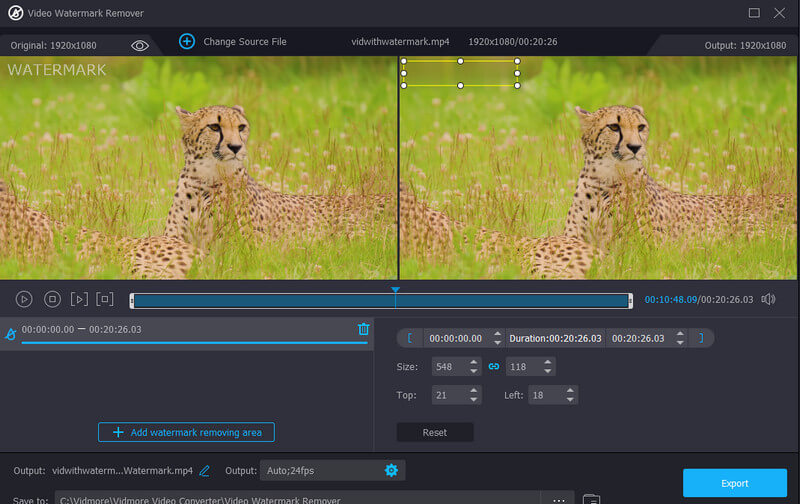
Hieronder vindt u de stappen die u kunt volgen om dit alternatief voor Apowersoft Watermark Remover voor Mac en Windows te gebruiken:
Stap 1. Installeer en start de app
Download eerst het programma door op de te klikken Gratis download knop die is gekoppeld aan het besturingssysteem van uw computer. Installeer en voer het vervolgens uit om het te gaan gebruiken. Maak u daarna vertrouwd met het programma.
Stap 2. Voer de videowatermerkverwijderaar uit
Ga na het openen van de tool naar de Gereedschapskist tabblad en klik op de Video Watermerk Remover optie om het te starten. Druk vervolgens op de Plus tekenpictogram om de video toe te voegen die u wilt bewerken. Het opent de map op uw computer. Zoek daarna de videoclip en dubbelklik erop.
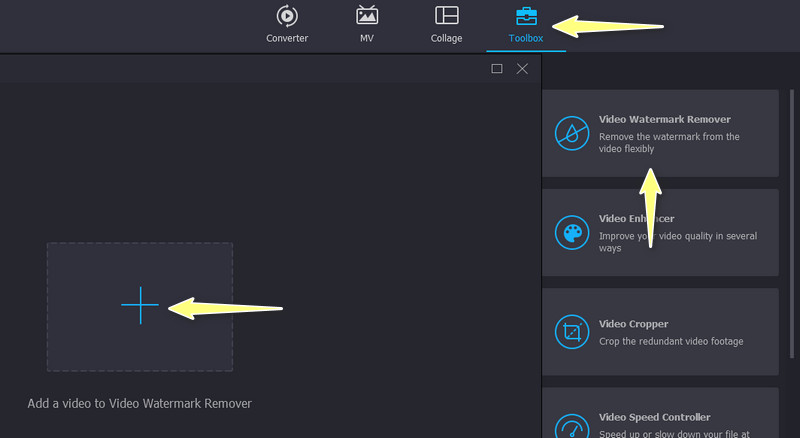
Stap 3. Verwijder het videowatermerk
Klik op de Watermerk verwijderen gebied toevoegen knop in het bewerkingspaneel en er verschijnt een selectievak. Plaats nu de doos op de gebieden waar het watermerk is geplaatst. Pas vervolgens het formaat van de video aan om het hele watermerk te bedekken.
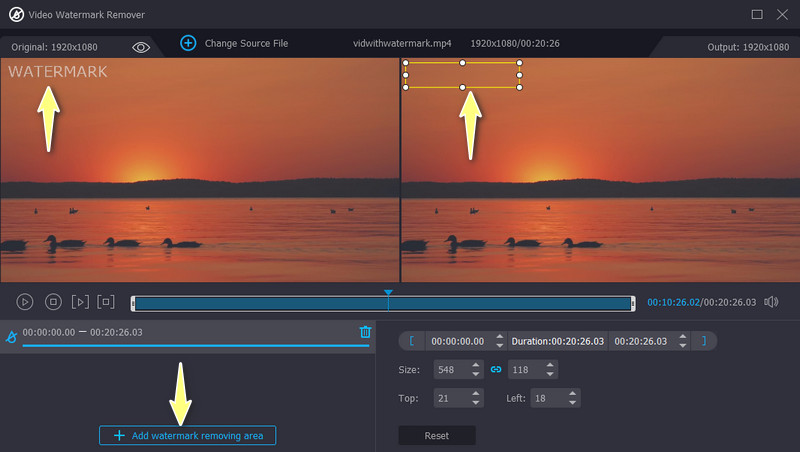
Stap 4. Wijzig de uitvoer en sla deze op
Als u tevreden bent met het resultaat van de video, kunt u de video- en audio-instellingen bewerken door naar de Uitvoer optie in het onderste gedeelte van de interface. Pas de instellingen aan volgens uw vereisten en druk op OK eenmaal gedaan. Vink tot slot de aan Exporteren om de bewerkte video op te slaan.
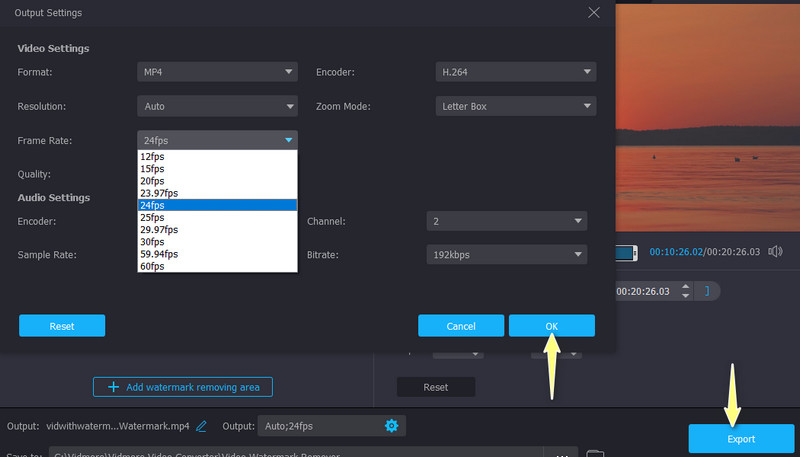
Deel 4. Vergelijkingstabel
Hier is een vergelijkingstabel waarnaar u kunt verwijzen en die u zal helpen de twee concurrerende programma's voor het verwijderen van watermerken te vergelijken en te contrasteren.
- Gereedschap
- Apowersoft Watermerk Verwijderaar
- Vidmore Video Converter
| Gebruiksvriendelijke interface | Online watermerkverwijderaar | Meertalig platform | Compatibiliteit | Selecteer meerdere watermerken |
| Ondersteund | Niet ondersteund | Alleen Windows | Ondersteund | |
| Ondersteund | Ondersteund | Windows en Mac | Ondersteund |
Deel 5. Veelgestelde vragen over Apowersoft Watermark Remover
Is Apowersoft Watermark Remover gratis?
Niet helemaal. Het biedt een gratis proefperiode zonder enige tijdslimiet. Er zijn echter bepaalde beperkingen, zoals het selecteren van meerdere watermerken. Als u slechts een handvol watermerken verwijdert, zou de tool voldoende moeten zijn.
Kan ik Apowersoft Watermark Remover gebruiken om het TikTok-watermerk te verwijderen?
Ja. Het werkt op elk watermerk. Of het nu een logo, tekst of een object is. Je kunt het zelfs gebruiken voor Shutterstock, Canva en andere watermerken.
Hoe kan ik het watermerk verwijderen zonder het te vervagen?
Mogelijk hebt u geavanceerde tools nodig, zoals Cloak van Adobe After Effects. Een tijdelijke oplossing die u kunt gebruiken, is echter het watermerk vervangen door een afbeelding of object.
Gevolgtrekking
Dat is de grondige Apowersoft Watermark Remover review. Het is een geweldig hulpmiddel omdat het de watermerken van zowel foto's als video's kan wissen. Bovendien kunt u het gebruiken om een watermerk op uw foto's en video's te plaatsen. Bovendien biedt het voor uw gemak hulpmiddelen voor het selecteren van watermerken. Als je een uitstekende vervanging voor Apowersoft Watermark Remover wilt, moet je Vidmore Video Converter gebruiken. Deze tool biedt meer bewerkingsfuncties zoals bijsnijden en het toevoegen van objectvervanging voor watermerken.


